すばやくセルの範囲を選択
この記事では、ショートカットを使用してブック内の範囲をすばやく選択する方法を学習します。 Excelシートでセルまたはセルの範囲を選択するには、数式バーの左側にある[名前ボックス]ドロップダウンリストからその範囲に定義されている名前を選択します。
名前ボックスには、セルアドレスに割り当てられた名前のリストが含まれています。名前の選択は、アクティブなブック内のセルのアドレスまたはセルの範囲を選択することと同じです。
範囲の選択方法にはさまざまな種類があります:-
1)最初のアクティブセルを最後のアクティブセルまで選択するにはどうすればよいですか?
2)特定のセルを選択する方法は?
3)水平方向と垂直方向の範囲を選択するにはどうすればよいですか?
4)名前ボックスから範囲を選択するにはどうすればよいですか?
最初のアクティブセルを最後のアクティブセルまで選択する方法は?
最初のアクティブセルから最後のアクティブセルまでのデータを選択するExcelのデータがあります。
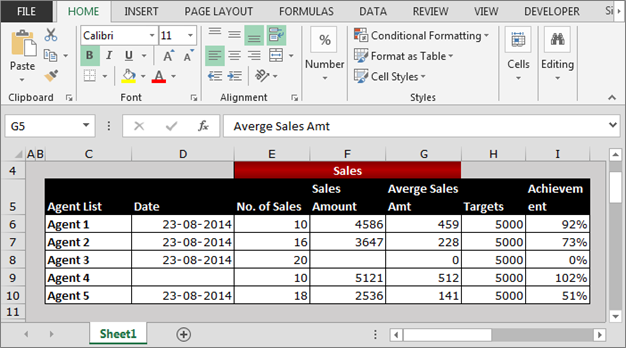
最初のアクティブセルから最後のアクティブセルまでの範囲を選択するためのショートカットがありますCtrl + A。
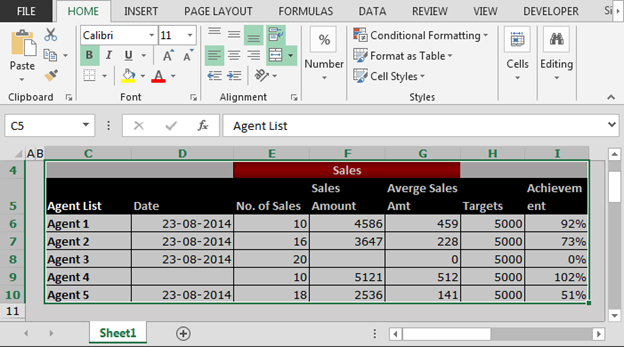
特定のセルを選択する方法は?
この例では、セルC6、E6、およびH6を選択するだけです。
以下の手順に従ってください:-*セルC6を選択します。
-
Ctrlキーを押し、マウスでE6をクリックします。
-
Ctrlキーを押して、H6をクリックします。
-
セルが選択される3つの異なる場所。
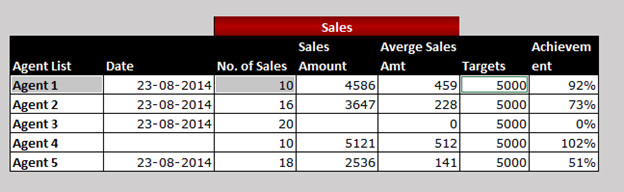
水平方向と垂直方向の範囲を選択するにはどうすればよいですか?
この例では、最初のアクティブセルから最後のアクティブセルまでの水平範囲と垂直範囲を選択します。
水平範囲を選択するには、以下の手順に従います。-セルを選択しますC6 Ctrl + Shift +右矢印キーを押します
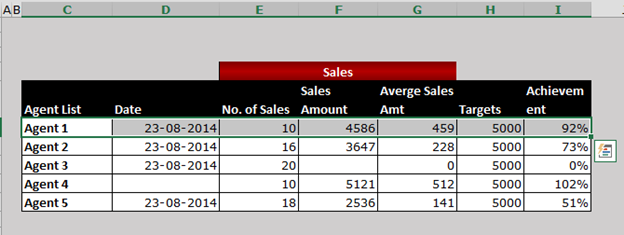
垂直範囲を選択するには、以下の手順に従います。-セルを選択しますC6 Ctrl + Shift +下矢印キーを押します
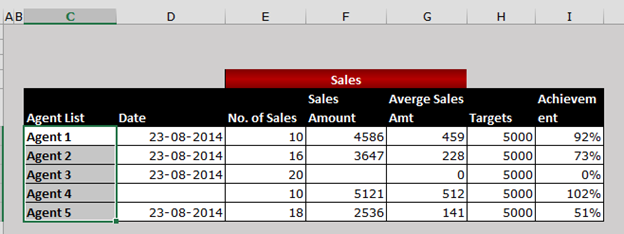
名前ボックスから範囲を選択するにはどうすればよいですか?
-
範囲を選択する最初のセルを選択します。
-
名前ボックスをクリック
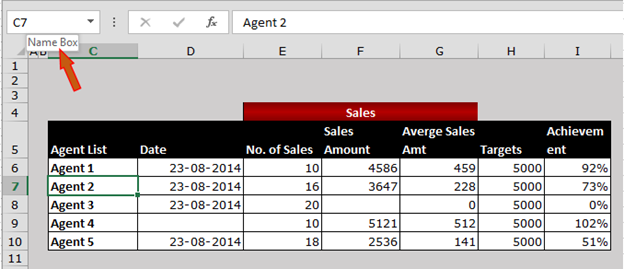
名前ボックスに最後のセルアドレスを入力しますShift + Enterを押します
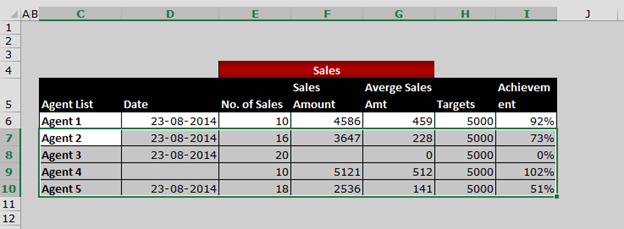
これらは、MicrosoftExcelで範囲を選択する方法です。
_私たちのブログが気に入ったら、Facebookで友達と共有してください。また、Twitterでフォローすることもできます。__ご意見をお聞かせください。私たちの仕事を改善、補完、革新し、より良いものにする方法をお知らせください。 [email protected]_までご連絡ください